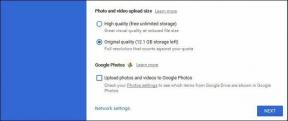Jak usunąć pliki cookie poszczególnych witryn w przeglądarce Google Chrome
Różne / / December 02, 2021
Ciasteczka. Nie, nie ten pyszny z czekoladą, cukrem, lukrem i smakowitością. mówię o Ciasteczka internetowe, małe informacje przechowywane w twoim przeglądarka internetowa składa się z ciągów tekstowych. Najczęściej są one używane do przechowywania takich rzeczy jak nazwy użytkownika, dzięki czemu nie trzeba ich wprowadzać za każdym razem, gdy odwiedzasz często odwiedzaną witrynę. W związku z tym są to nieszkodliwe małe rzeczy, które po prostu próbują ułatwić przeglądanie sieci.
Teraz czasami nie chcesz, aby Twoja nazwa użytkownika była już automatycznie wprowadzana na stronie internetowej. Zwykle musiałbyś usunąć wszystkie pliki cookie przechowywane przez przeglądarkę, ale co z tymi, które chcesz zachować? Pomocne jest pozbycie się plików cookie, które mówią, zapisz swoją nazwę użytkownika Facebooka, jeśli pożyczasz swój komputer zazdrosnemu ex lub, nie daj Boże, swojej mamie. W takich przypadkach pomaga wybrać i wybrać, które pliki cookie mają być przechowywane, a które pliki cookie do usunięcia.
Zazwyczaj przeglądarka oferuje możliwość selektywnego usuwania plików cookie witryn. Nie jest to jednak tak proste, jak jednoczesne wyczyszczenie wszystkich plików cookie lub pamięci podręcznej. W tym przewodniku zobaczymy, jak to zrobić w Chrome.
Selektywne usuwanie plików cookie w Chrome
Krok 1. Kliknij ikonę klucza po lewej stronie paska adresu, aby uzyskać dostęp do Ustawienia menu i wybierz Opcje z menu rozwijanego.

Krok 2. W menu Opcje wybierz Pod maską aby otworzyć rozszerzone menu dostosowań technicznych.

Krok 3. Gdy zobaczysz, co kryje się pod maską, kliknij Ustawienia zawartości… przywołać kolejne menu. Nie martw się, jesteś prawie na miejscu.

Krok 4. W ustawieniach treści otwórz Wszystkie pliki cookie i dane witryn... aby wyświetlić pełną listę plików cookie przechowywanych na Twoim komputerze. Są one uporządkowane alfabetycznie według nazw witryn, które zapisały pliki cookie w Twojej przeglądarce.

Krok 5. Możesz swobodnie przeglądać listę i wybierać tyle plików cookie, ile chcesz. Po wybraniu dobrej listy, bez względu na to, jak długa lub krótka jest ona, przejdź na dół listy, aby znaleźć następujące mini-menu.
Możesz kliknąć Usunąć po prostu usunąć plik cookie, który wybrałeś, lub Usuń wszystko aby pozbyć się wszystkich plików cookie z listy. Aby usunąć wszystkie pliki cookie z określonej witryny, zaznacz folder witryny i naciśnij Usuń. Spowoduje to usunięcie wszystkich plików cookie wymienionych w tym folderze.

Cóż, proszę, czytelnicy, kolejna wskazówka na temat stale rozwijającej się przeglądarki Chrome. Daj nam znać, o czym myślisz… cóż, cokolwiek w komentarzach poniżej!